Esta guía detalla cómo instalar Emudeck y jugar juegos de Game Boy en tu mazo de Steam, optimizando el rendimiento con un cargador de hojalete y herramientas eléctricas. El Steam Deck, una potente computadora de mano, sobresale en ejecutar juegos modernos y retro gracias a su naturaleza personalizable.
Antes de comenzar:
 Asegúrese de tener:
Asegúrese de tener:
- Una cubierta de vapor totalmente cargada.
- Una tarjeta A2 microSD para juegos y emuladores.
- Game Boy Roms.
- Un teclado y mouse Bluetooth o con cable (recomendado para una navegación más fácil).
Habilitar el modo de desarrollador:
- Presione el botón Steam.
- Navegue al modo Sistema> Desarrollador y habilitelo.
- Habilite la depuración de CEF en el menú del desarrollador.
- Cambie al modo de escritorio.
Instalar emudeck:

- Conecte su teclado y mouse.
- Descargue Emudeck del sitio web oficial usando un navegador (como Firefox o Duckduckgo).
- Elija Steamos y seleccione "Descargar gratis".
- Opta por "configuración recomendada" y luego "instalación personalizada".
- Seleccione su tarjeta SD como la ubicación de instalación principal.
- Elija sus emuladores deseados (se recomienda retroarch, estación de emulación, gerente de ROM de vapor).
- Habilite el guardado automático.
- Complete la instalación.
Configuración rápida (Emudeck):
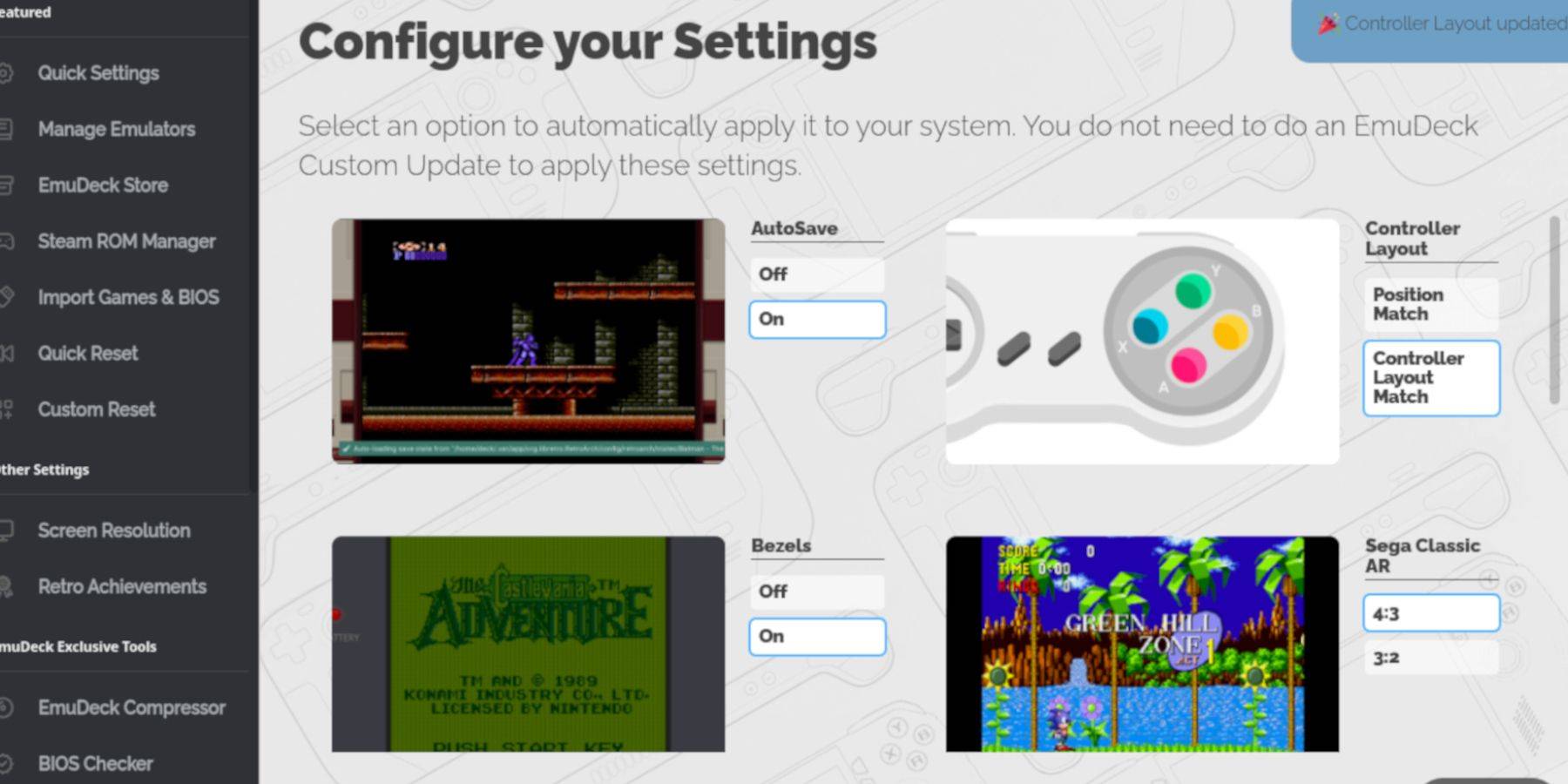
- Abra Emudeck y seleccione "Configuración rápida".
- Habilitar autosave, coincidencia de diseño del controlador, bezeles, Nintendo Classic AR y portátiles LCD.
Agregar juegos de Boy Boy:
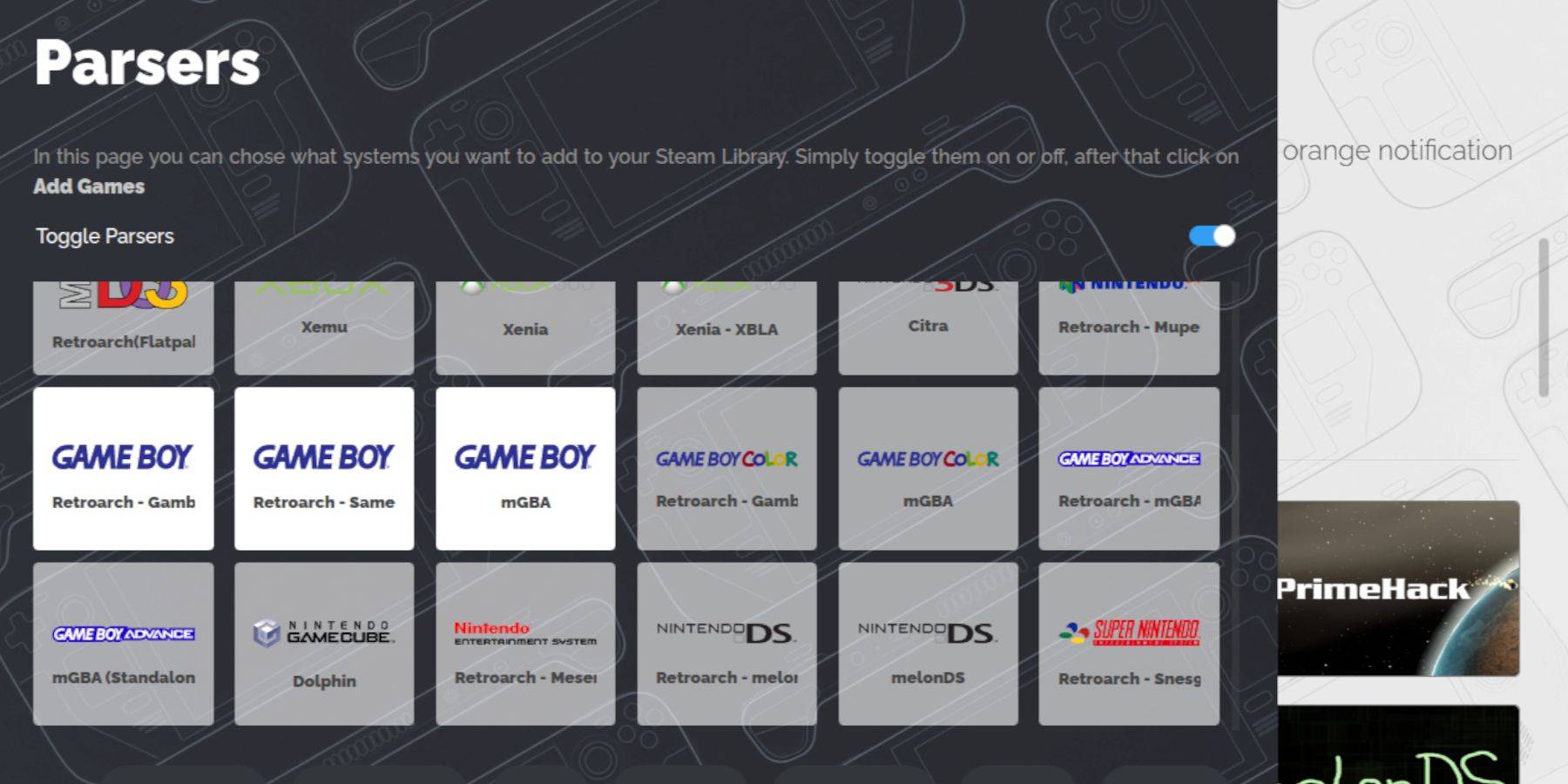
- Use el administrador de archivos Dolphin para acceder a su tarjeta SD (primaria> emulación> roms> gb).
- Transfiera sus archivos de ROM
.GBa la carpetaGB, asegurando los nombres de archivo correctos.
Integrar con Steam ROM Manager:
- Abra Emudeck y seleccione "Steam ROM Manager".
- Cierre el cliente Steam (si se solicita).
- Desactive "Alternar analizadores".
- Agrega tus juegos de Game Boy.
- Guarde al vapor.
Jugando juegos de Game Boy:
- Acceda a su biblioteca de vapor.
- Vaya a la pestaña Colecciones.
- Seleccione tu colección de juegos de juegos y lanza un juego.
Personalizar los colores del juego (retroarch):
(No todos los juegos apoyan esto)
- Lanza un juego.
- Abra el menú retroarch (seleccione + Y botones).
- Navegue a las opciones de núcleo> Colorización de GB y ajuste la configuración.
Uso de la estación de emulación:
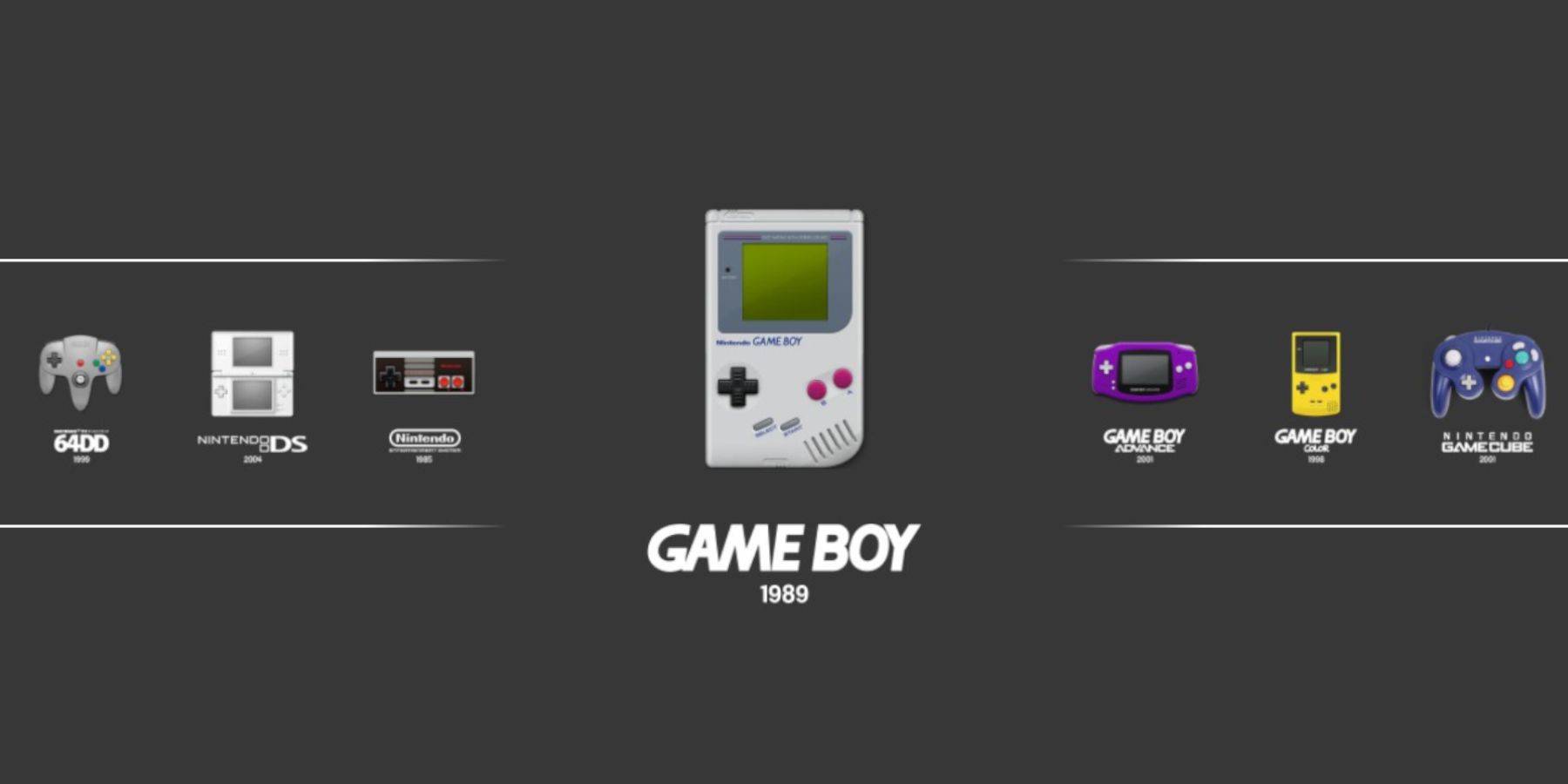
- Abra su biblioteca de vapor> Colecciones> Emuladores> Estación de emulación.
- Seleccione Game Boy y lanza tus juegos.
Instalar cargador de hojalete:
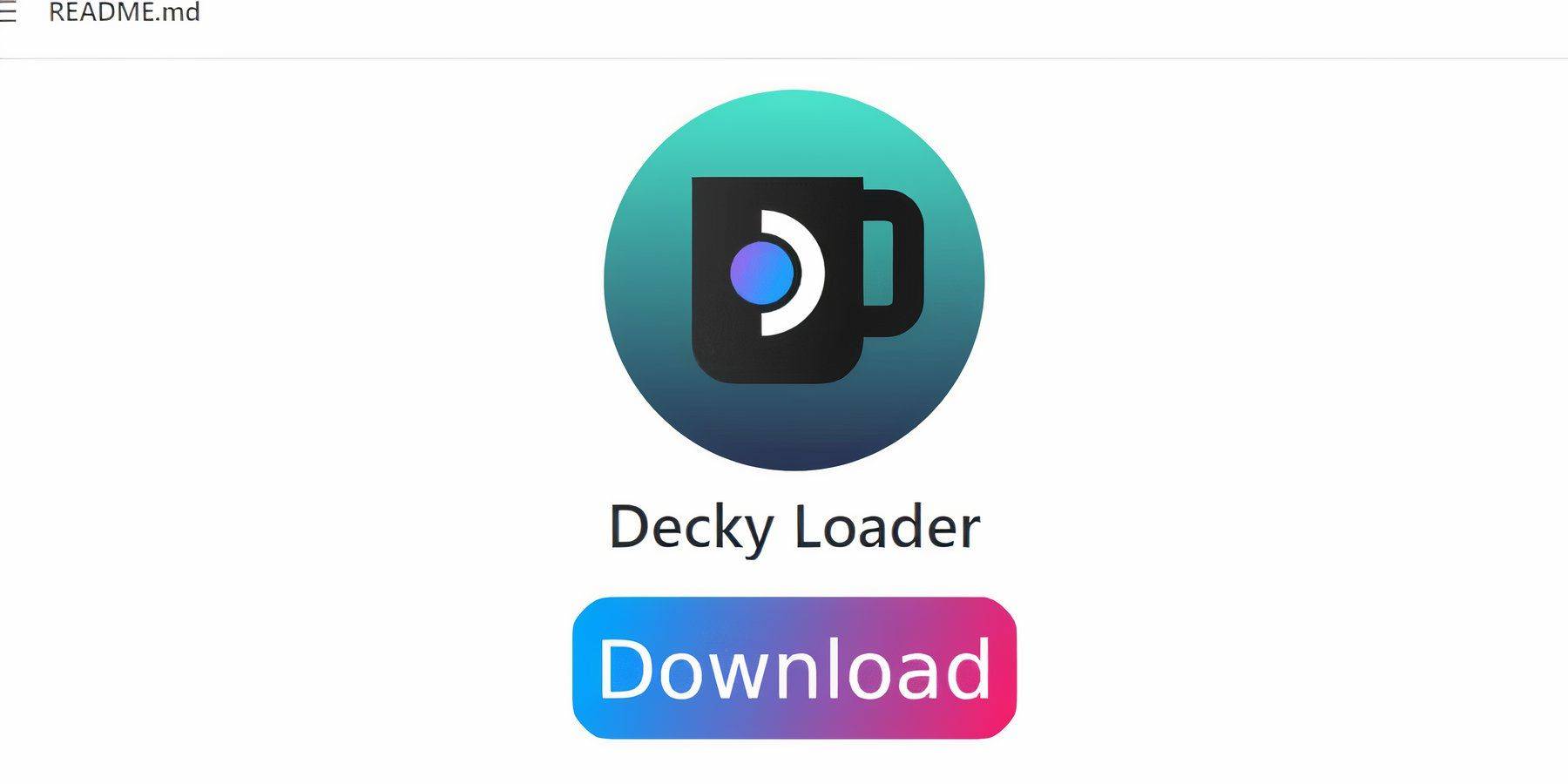
- Cambie al modo de escritorio.
- Descargue Decky Loader desde su página GitHub.
- Ejecute el instalador y elija la instalación recomendada.
- Reinicie su cubierta de vapor.
Instale el complemento de herramientas eléctricas:
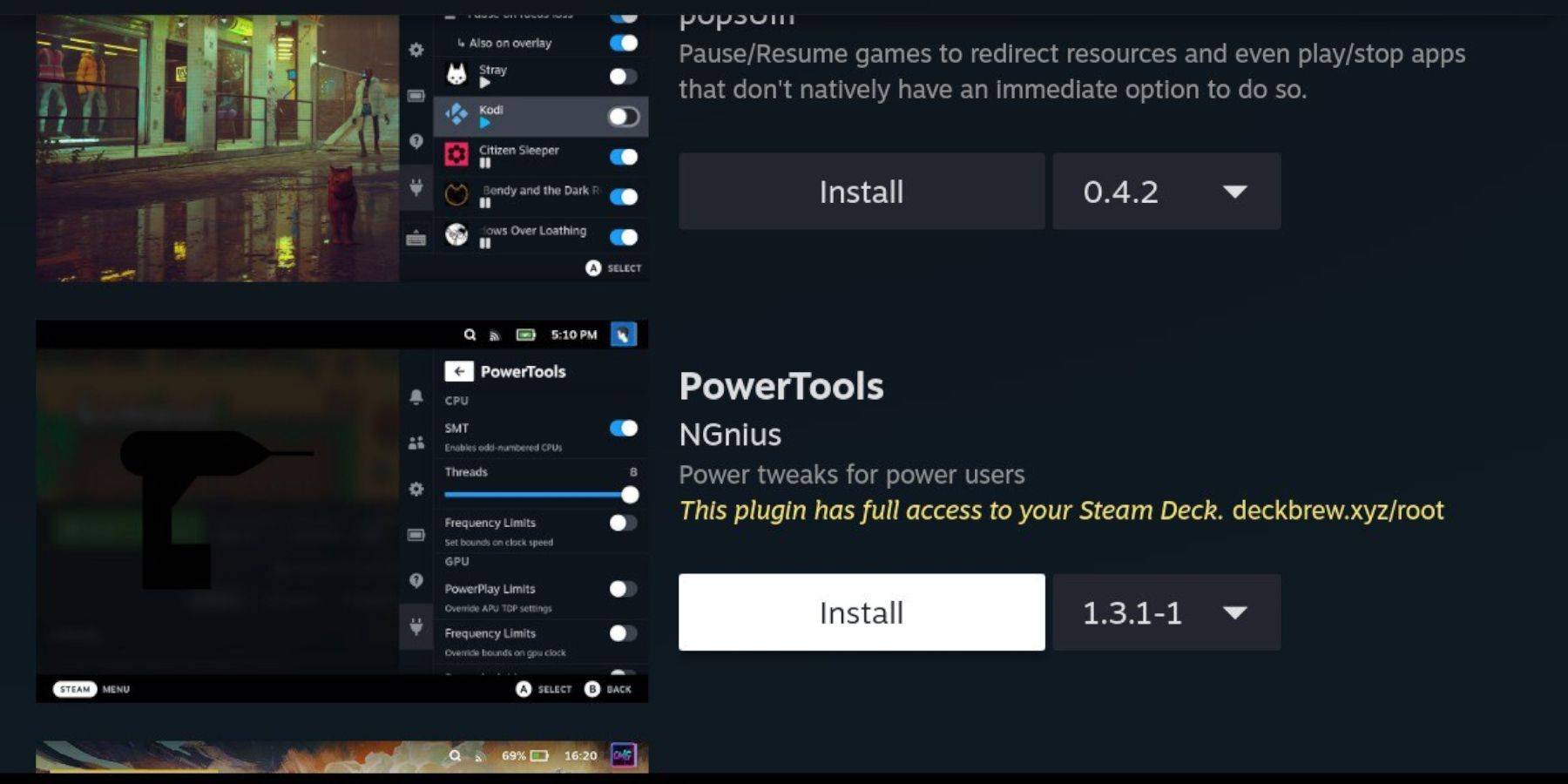
- Menú de acceso rápido del cargador de hojalete de acceso (QAM).
- Abra la tienda Decky e instale el complemento de herramientas eléctricas.
Configuración de herramientas eléctricas:
- Lanza un juego de Game Boy.
- Herramientas de energía abierta a través de QAM.
- Apague SMTS, configure los hilos en 4.
- En el menú de rendimiento, habilite la vista avanzada, el control manual del reloj GPU (establecido en 1200 MHz) y el perfil por juego.
Restauración del cargador de hojalete después de una actualización de la plataforma de vapor:
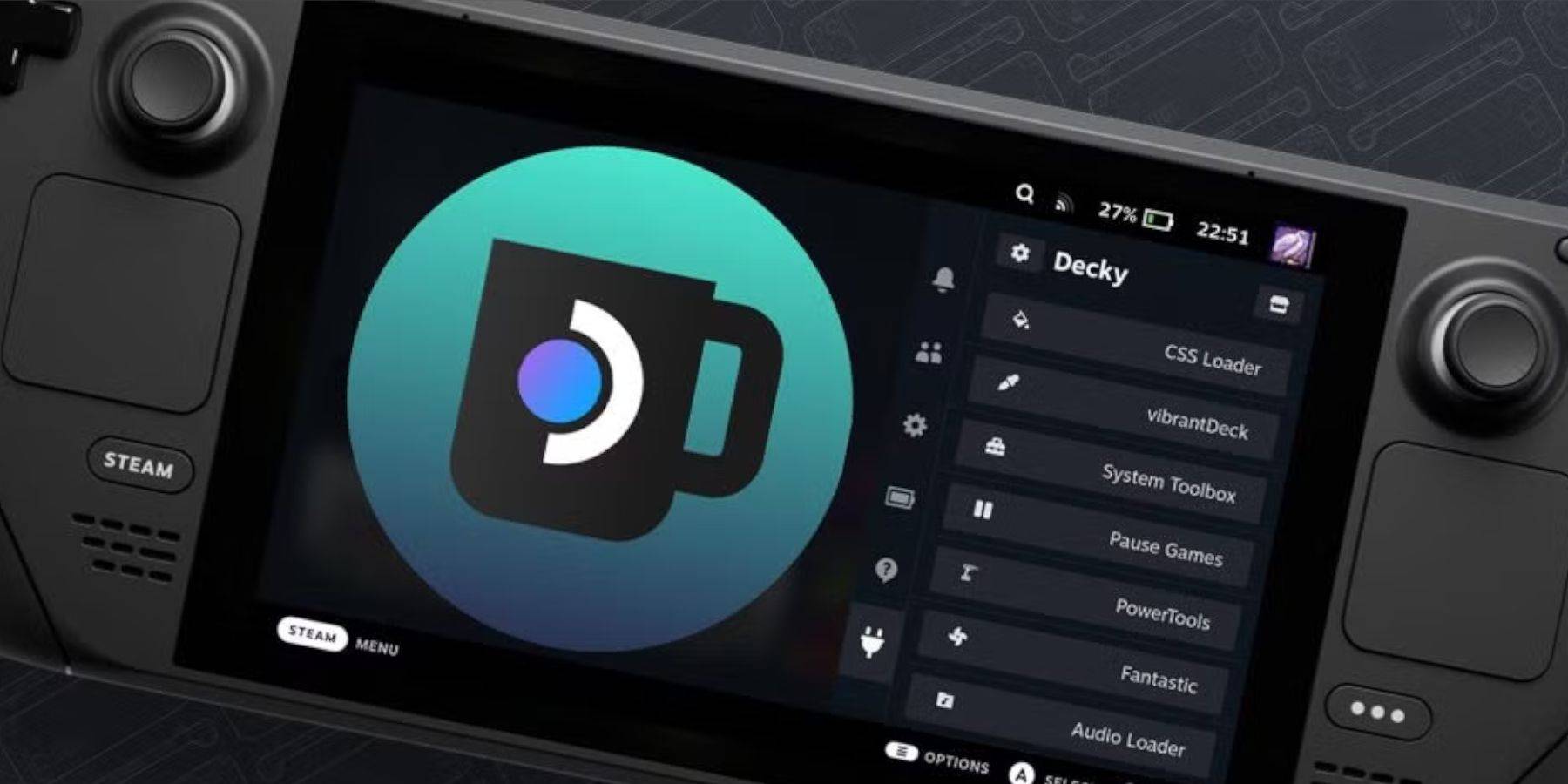
- Cambie al modo de escritorio.
- Vuelva a descargar y reinstale el cargador de hojalete desde su página GitHub.
- Reinicie su cubierta de vapor.
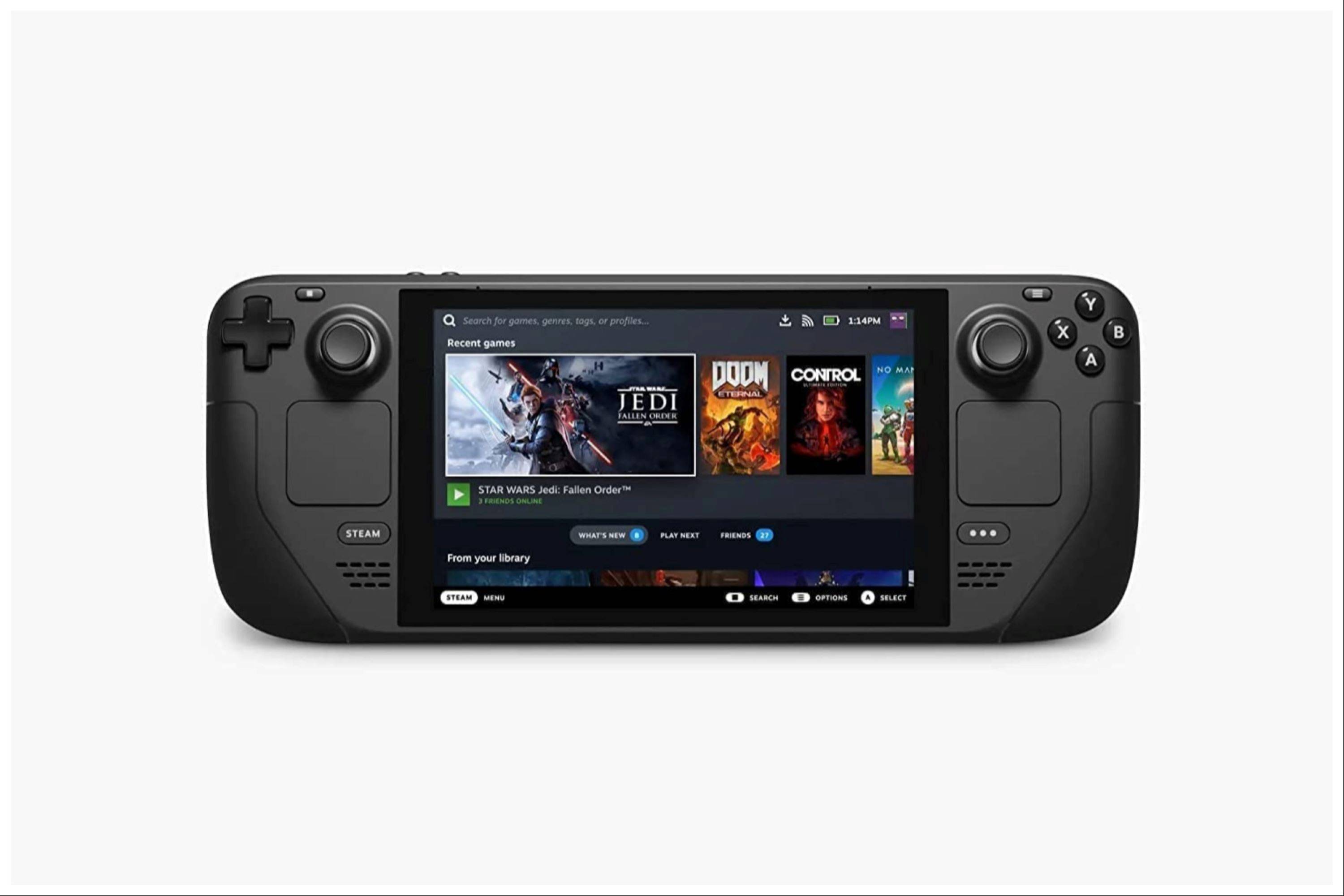 Disfruta jugando tus juegos de Game Boy en tu mazo de Steam! Recuerde usar siempre ROM legalmente obtenidas.
Disfruta jugando tus juegos de Game Boy en tu mazo de Steam! Recuerde usar siempre ROM legalmente obtenidas.






























